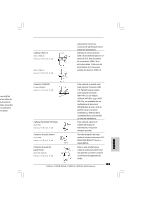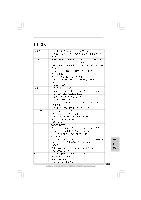ASRock P45XE-R Quick Installation Guide - Page 129
Sólo para P45XE
 |
View all ASRock P45XE-R manuals
Add to My Manuals
Save this manual to your list of manuals |
Page 129 highlights
a de ente de 4 8 2V 1 6 2.9 Guía de instalación del controlador Para instalar los controladores en el sistema, inserte en primer lugar el CD de soporte en la unidad óptica. A continuación, se detectarán automáticamente los controladores compatibles con el sistema y se mostrarán en la página de controladores de CD compatibles. Siga el orden de arriba a abajo para instalar los controladores requeridos. Los controladores que instale pueden funcionar correctamente. 2.10 Instalación de Windows® XP / XP 64 bits / VistaTM / VistaTM 64 bits con funciones RAID (Sólo para P45XE-WiFiN / P45XE-R) Si desea instalar Windows® XP / XP 64-bit / VistaTM / VistaTM 64-bit OS en su disco duro SATA / SATAII con funciones RAID, consulte la documentación de la ruta siguiente del CD de soporte para conocer el procedimiento detallado: ..\ RAID Installation Guide 2.11 Instalación de Windows® 2000 / XP / XP 64 bits / VistaTM / VistaTM 64 bits sin funciones RAID Si desea instalar Windows® 2000 / XP / 64 bits / VistaTM / VistaTM 64 bits en sus discos duros SATA / SATAII sin funciones RAID, siga los procedimientos que se indican a continuación en función del sistema operativo que tenga instalado. Por que el controlador de Windows® 2000 RAID / AHCI no es proporcionado por el proveedor de chipset, las funciones de RAID / AHCI no son compatibles con Windows® 2000. 2.11.1 Instalación de Windows® 2000 / XP / XP 64 bits sin funciones RAID Si desea instalar Windows® 2000 / XP / 64 bits en sus discos duros SATA / SATAII sin funciones RAID, por favor siga los pasos siguientes. Uso de dispositivos SATA / SATAII y eSATAII sin funciones NCQ PASO 1: Configuración de la BIOS. A. Entre en BIOS SETUP UTILITY Òpantalla Avanzada ÒIDE Configuración. B. Configure la "SATAII Configuration" ("Configuración SATAII") a [Enhanced] (Optimizada), y luego configure la opción que aparece en "Configure SATAII as" ("Configurar SATAII como") a [IDE]. PASO 2: Instale Windows® 2000 / XP / XP 64 bits en su sistema. ASRock P45XE-WiFiN / P45XE-R / P45XE Motherboard 129 Español